-
如何打开mds文件 怎样打开md文件
- 作者:林其琳 分类:U盘 发布时间:2023-05-05 18:40:00
以虚拟光驱软件DAEMON Tools为例,安装好我们启动它。点击左下角的“Add Image”。 选择我们需要加载的MDS文件,打开。 之后我们回到DAEMON Tools界面,在上部就可以看到一个镜像文件列表,我们选择刚刚打开的MDS文件,右键点击选择“Mount”。 如果您还没破解或者注册的话,会提示您激活,我们直接一路“退出即可”。 MDS文件正在加载 加载完成后,我们打开“我的电脑”,可以看到一个多出来的“BD_ROM 驱动器”,接下来就跟正常使用光驱一样操作就可以...
以虚拟光驱软件DAEMON Tools为例,安装好我们启动它。点击左下角的“Add Image”。
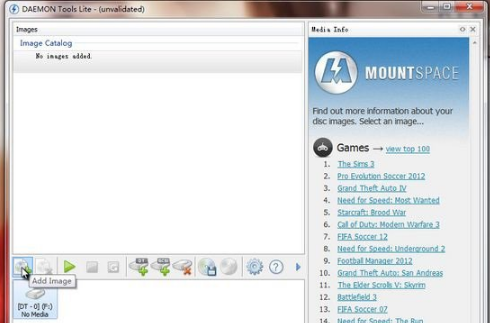
选择我们需要加载的MDS文件,打开。

之后我们回到DAEMON Tools界面,在上部就可以看到一个镜像文件列表,我们选择刚刚打开的MDS文件,右键点击选择“Mount”。
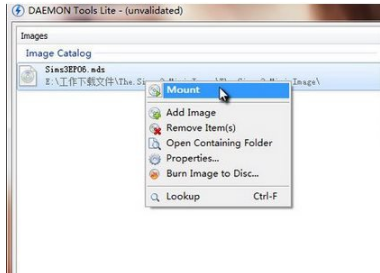
如果您还没破解或者注册的话,会提示您激活,我们直接一路“退出即可”。

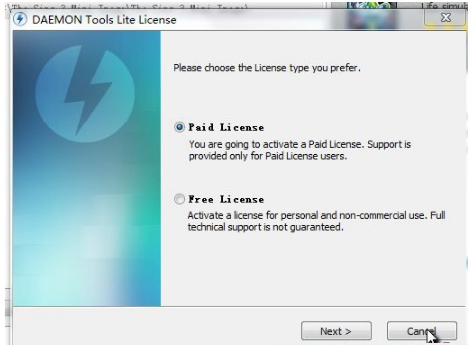
MDS文件正在加载
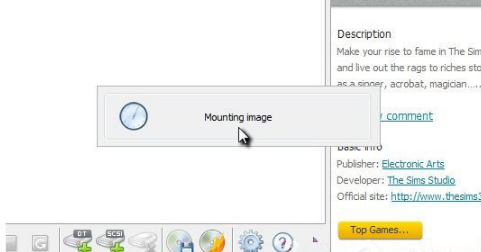
加载完成后,我们打开“我的电脑”,可以看到一个多出来的“BD_ROM 驱动器”,接下来就跟正常使用光驱一样操作就可以啦
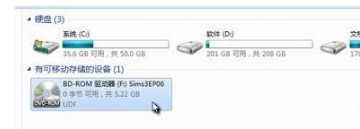
打开驱动器我们就可以看到MDS文件中的内容了。

上一篇:如何使用中国移动随e行WLAN的网络 随e行wlan上网具体怎么用 下一篇:没有了
猜您喜欢
- 如何自定义Win11壁纸,打造个性化桌面..2024-04-19
- Win11大解密:如何从D盘腾出50G给C盘?..2024-04-19
- Win11如何安全关闭系统自动更新,避免..2024-04-18
- Win11键盘粘连如何解除?手把手教你轻..2024-04-18
- 一分钟学会:Win11系统下如何轻松长截..2024-04-18
- 揭秘:Win11如何轻松调整光标闪烁频率..2024-04-15
相关推荐
- 解锁Win11新功能,轻松查看WiFi密码,让..2024-02-22
- 路由器光信号一直闪 路由器光信号一..2023-02-07
- 微信打标是什么意思 微信打标是什么..2023-05-01
- bios设置u盘启动图文教程..2017-09-08
- U盘插进电脑不显示怎么办?..2021-06-24
- apm是什么牌子中文..2023-06-11











